VPN是什麼? VPN虛擬私人網路的優缺點

VPN是什麼? VPN有哪些優缺點?接下來,我們和WebTech360一起探討VPN的定義,以及如何在工作中套用這種模式和系統。
大多數 Windows 筆記型電腦的電池續航力都不長;部分原因是 Windows 充斥著一些你其實不需要的後台服務。關閉其中一些服務可以節省大量電池續航時間,而不會影響你的日常使用。
7. Windows 搜尋索引器
Windows Search Indexer(在工作管理員中也稱為 searchindexer.exe )是您應該停用的首批後台服務之一,以延長筆記型電腦的電池續航時間。此服務為您的電腦上的 Windows 搜尋功能提供支持,幫助您找到檔案和資料夾。這聽起來很重要,但此功能運行緩慢,持續在後台運行,佔用CPU資源,消耗電池電量,甚至無法正常工作。
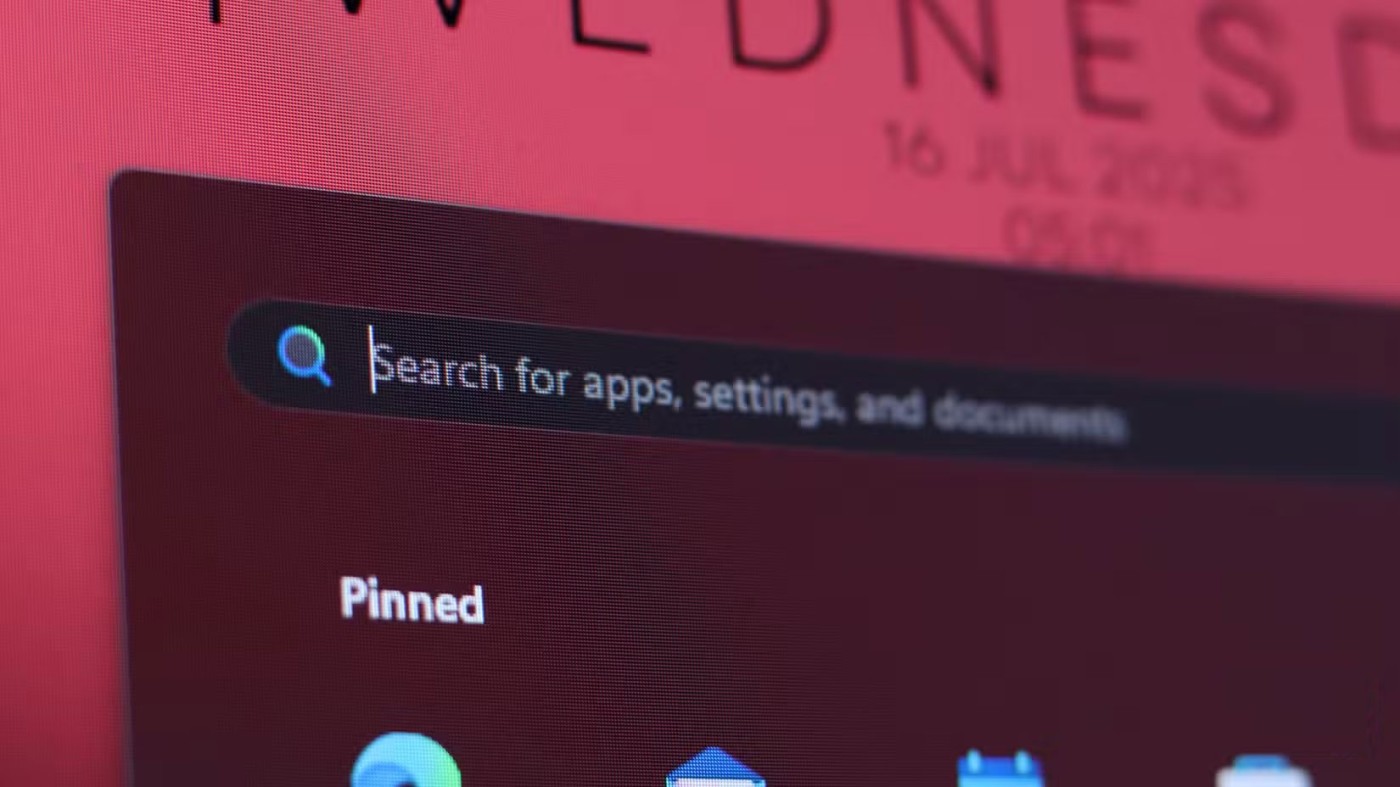
停用該服務不會影響您電腦上的任何內容—當然,Windows Search 除外。不過,還有其他更好的替代方案,例如 Agent Ransack、Everything 和 PowerToys Run 實用程式。
6.後台智慧傳輸服務(BITS)
BITS(背景智慧傳輸服務)用於在背景下載和安裝更新。這是另一個在背景運行的服務,會消耗 CPU、記憶體、儲存空間,當然還有電力。它旨在利用空閒的網路頻寬,但幾乎一直在後台運行,導致電池消耗中等程度但持續存在。
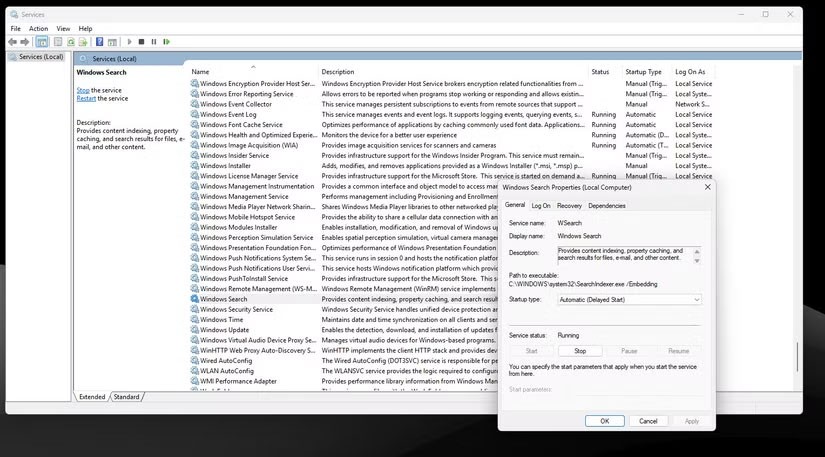
停用此服務對您的系統幾乎沒有影響。您需要手動更新 Windows,考慮到 Windows 更新經常導致功能中斷,這實際上可能是一個優點。此外,其他依賴 BITS 的 Windows 元件(例如您安裝的任何 Microsoft Store 應用程式)也需要手動更新。
5. 互聯用戶體驗與遙測
您可能知道,Windows 11會收集大量有關您如何使用電腦的資料。為了協助收集這些數據,「互聯使用者體驗和遙測」服務會在背景持續運行,向 Microsoft 報告系統事件,例如應用程式崩潰、功能使用、效能指標等。

如果您擔心 Windows 11 上的隱私問題,則應停用此服務。此外,由於此服務在背景不斷使用系統資源,因此停用它可以降低電腦的整體功耗。
4.程式相容性助理服務
Windows 程式相容性助理服務並非您每天都會使用的;然而,它在分析程式相容性問題時會消耗大量的 CPU、記憶體和電量。它對您來說可能很重要,但實際上用處不大。
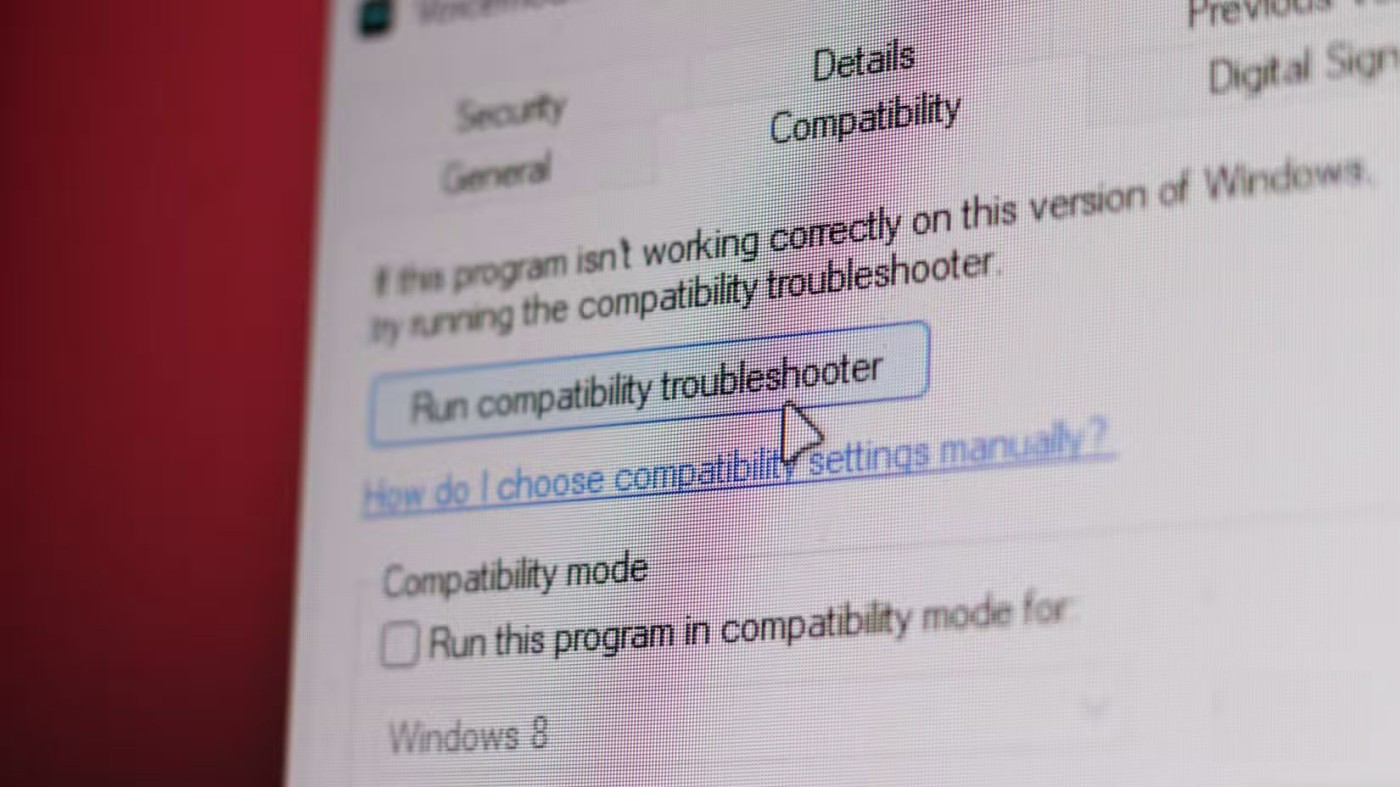
除非您使用特定的舊版應用程序,否則停用此服務不會真正影響您的日常 Windows 使用。更好的方法是在 Windows 11 上停用此服務以獲得更好的效能和電池壽命,然後安裝虛擬機器來處理任何舊版應用程式。
3. Windows 錯誤報告
Windows 錯誤報告負責收集和傳輸崩潰資料。此服務並非持續運行,但在監控任何活動錯誤時可能會佔用高達 10% 的 CPU 資源。由於 Windows 崩潰頻率較高,這可能會或可能不會對電池續航造成重大影響。
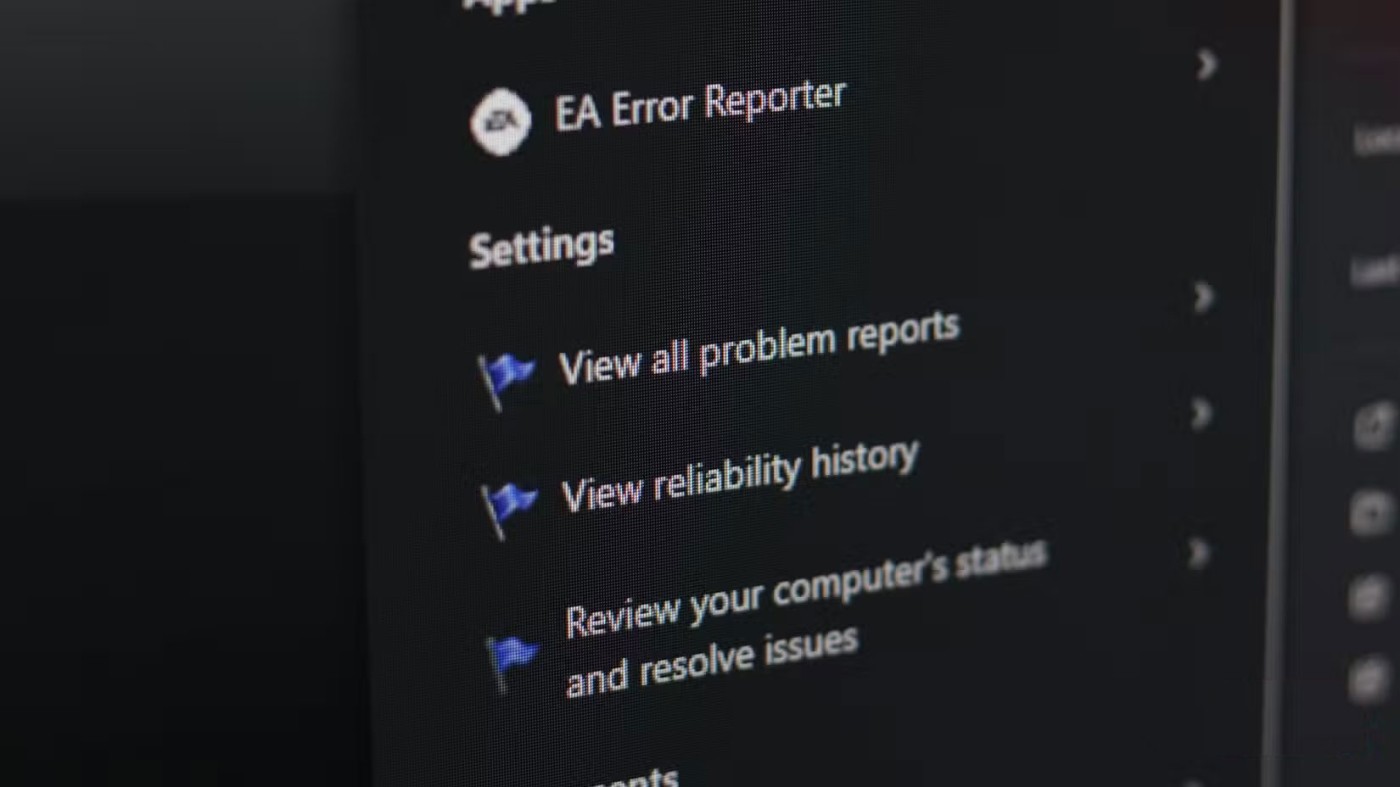
此服務不會修復您系統上的任何問題;它只是將問題報告給 Microsoft。這意味著停用此服務不會對您的日常電腦使用造成任何重大影響。
2. Windows Update Medic 服務
Windows 更新醫療服務 (WaaSMedic) 負責確保 Windows 更新正常運作。它通常與 BITS 協同工作,以檢測更新過程中出現的任何問題並嘗試修復。雖然這是確保 Windows 本身及其組件順利更新的可靠方法,但此服務可能會影響效能和電池壽命。
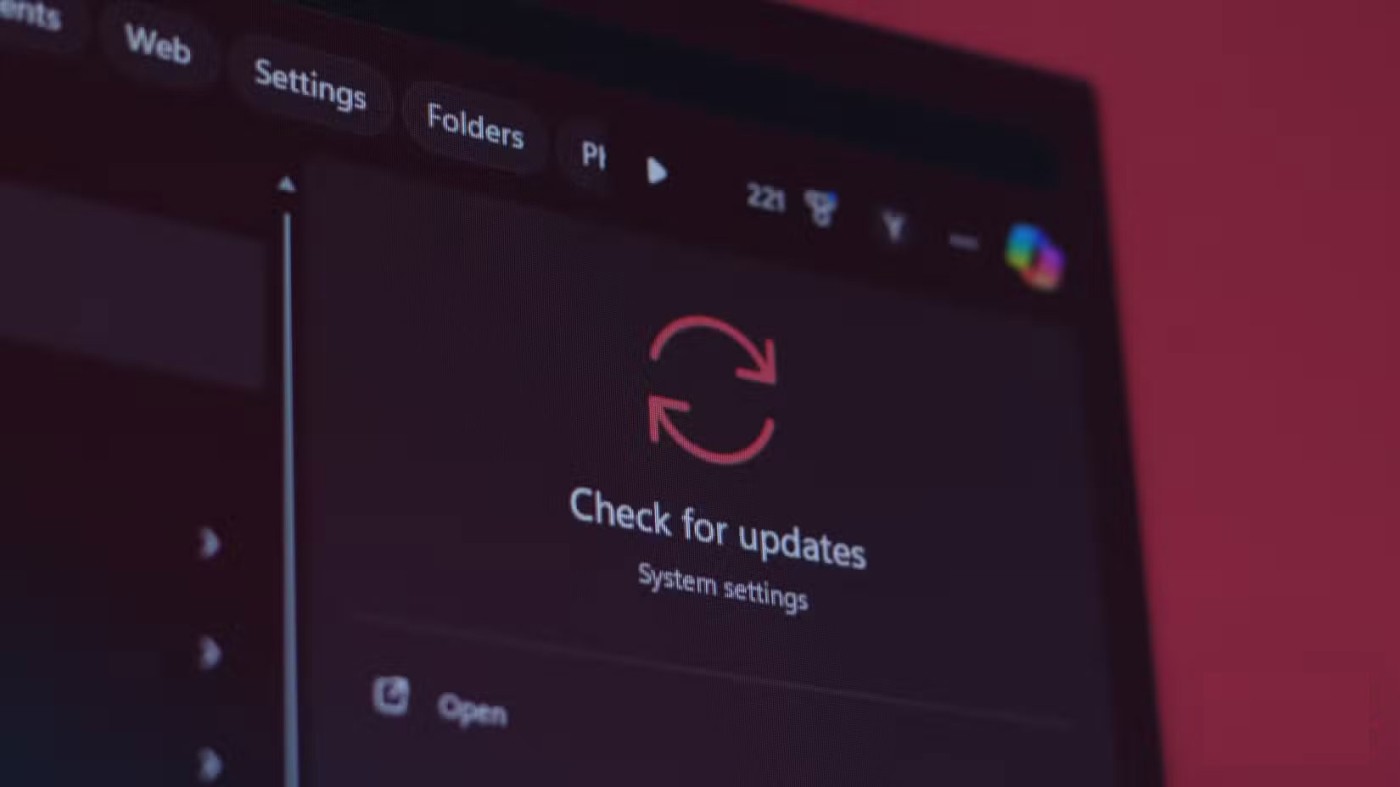
但是,如果應用程式更新失敗,如果沒有此服務,您可能需要重新啟動更新或整個系統。建議您停用 BITS 和 WaaSMedic,直到需要更新系統為止,此時您可以將其插入並執行以安裝更新,而不會出現任何問題。
1. 觸控鍵盤和手寫面板服務
這是 Windows 的一些功能之一,應該在安裝時停用,直到你插入繪圖板、手寫筆或類似的輸入裝置。然而,它預設啟用,會悄悄地耗盡你的電池電量。雖然耗電不大,但除非你在電腦上使用觸控或手寫筆(通常情況下,使用電池供電時不會這樣做),否則它幾乎毫無用處。
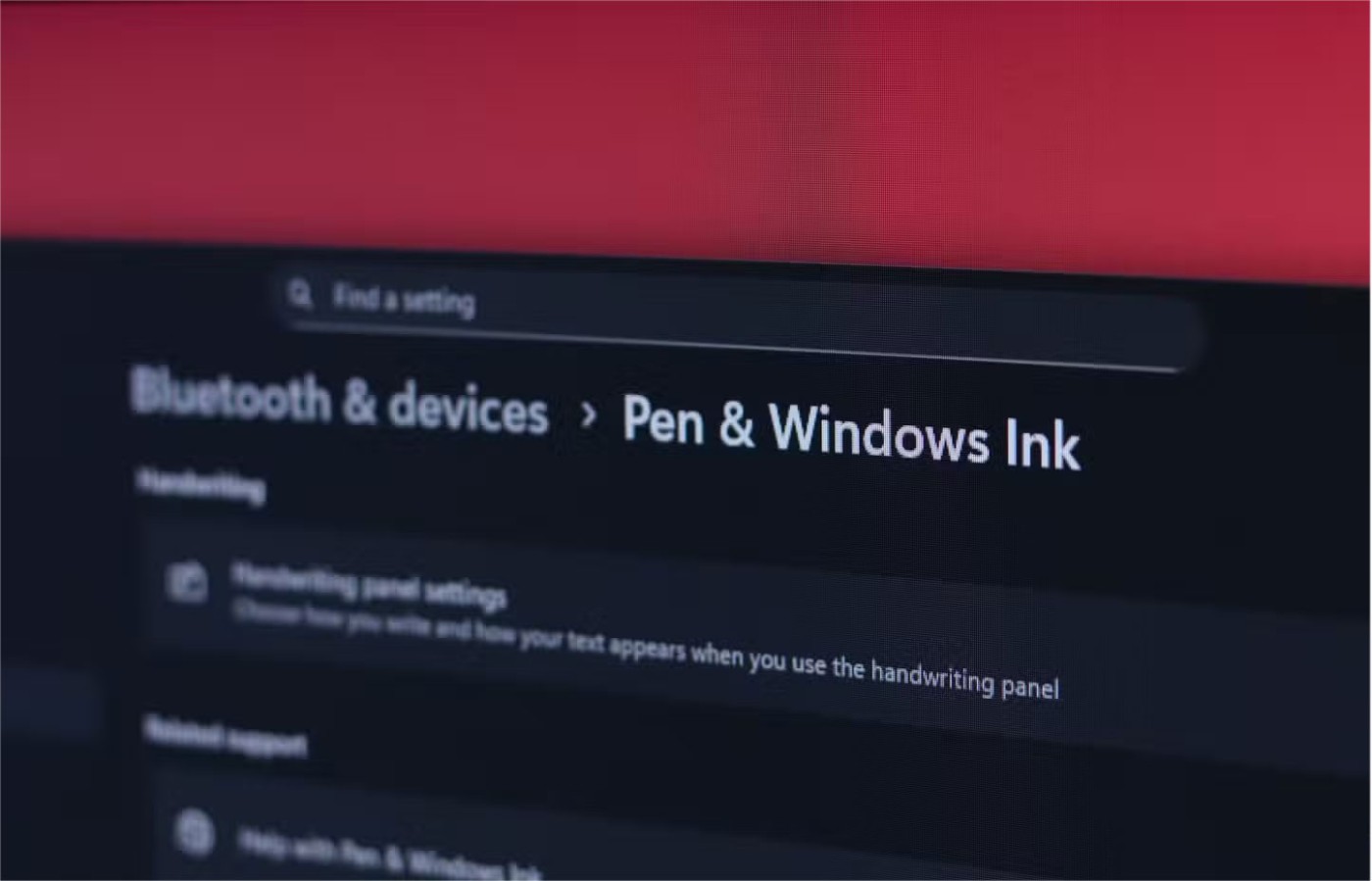
停用此服務並不會神奇地延長電池續航力。但是,它可以幫助您停用電腦上不必要的進程,尤其是在運行較舊硬體的情況下。但是,如果您使用的是觸控螢幕筆記型電腦,則不應停用此服務,因為這樣做可能會導致觸控螢幕停止工作。
VPN是什麼? VPN有哪些優缺點?接下來,我們和WebTech360一起探討VPN的定義,以及如何在工作中套用這種模式和系統。
Windows 安全中心的功能遠不止於防禦基本的病毒。它還能防禦網路釣魚、攔截勒索軟體,並阻止惡意應用運作。然而,這些功能並不容易被發現——它們隱藏在層層選單之後。
一旦您學習並親自嘗試,您就會發現加密非常容易使用,並且在日常生活中非常實用。
在下文中,我們將介紹使用支援工具 Recuva Portable 還原 Windows 7 中已刪除資料的基本操作。 Recuva Portable 可讓您將其儲存在任何方便的 USB 裝置中,並在需要時隨時使用。該工具小巧、簡潔、易於使用,並具有以下一些功能:
CCleaner 只需幾分鐘即可掃描重複文件,然後讓您決定哪些文件可以安全刪除。
將下載資料夾從 Windows 11 上的 C 碟移至另一個磁碟機將幫助您減少 C 碟的容量,並協助您的電腦更順暢地運作。
這是一種強化和調整系統的方法,以便更新按照您自己的時間表而不是微軟的時間表進行。
Windows 檔案總管提供了許多選項來變更檔案檢視方式。您可能不知道的是,一個重要的選項預設為停用狀態,儘管它對系統安全至關重要。
使用正確的工具,您可以掃描您的系統並刪除可能潛伏在您的系統中的間諜軟體、廣告軟體和其他惡意程式。
以下是安裝新電腦時推薦的軟體列表,以便您可以選擇電腦上最必要和最好的應用程式!
在隨身碟上攜帶完整的作業系統非常有用,尤其是在您沒有筆記型電腦的情況下。但不要為此功能僅限於 Linux 發行版——現在是時候嘗試複製您的 Windows 安裝版本了。
Ctrl + Z 是 Windows 中非常常用的組合鍵。 Ctrl + Z 基本上允許你在 Windows 的所有區域中撤銷操作。
縮短的 URL 方便清理長鏈接,但同時也會隱藏真實的目標地址。如果您想避免惡意軟體或網路釣魚攻擊,盲目點擊此類連結並非明智之舉。
經過漫長的等待,Windows 11 的首個重大更新終於正式發布。
VPN是什麼? VPN有哪些優缺點?接下來,我們和WebTech360一起探討VPN的定義,以及如何在工作中套用這種模式和系統。
Windows 安全中心的功能遠不止於防禦基本的病毒。它還能防禦網路釣魚、攔截勒索軟體,並阻止惡意應用運作。然而,這些功能並不容易被發現——它們隱藏在層層選單之後。
一旦您學習並親自嘗試,您就會發現加密非常容易使用,並且在日常生活中非常實用。
在下文中,我們將介紹使用支援工具 Recuva Portable 還原 Windows 7 中已刪除資料的基本操作。 Recuva Portable 可讓您將其儲存在任何方便的 USB 裝置中,並在需要時隨時使用。該工具小巧、簡潔、易於使用,並具有以下一些功能:
CCleaner 只需幾分鐘即可掃描重複文件,然後讓您決定哪些文件可以安全刪除。
將下載資料夾從 Windows 11 上的 C 碟移至另一個磁碟機將幫助您減少 C 碟的容量,並協助您的電腦更順暢地運作。
這是一種強化和調整系統的方法,以便更新按照您自己的時間表而不是微軟的時間表進行。
Windows 檔案總管提供了許多選項來變更檔案檢視方式。您可能不知道的是,一個重要的選項預設為停用狀態,儘管它對系統安全至關重要。
使用正確的工具,您可以掃描您的系統並刪除可能潛伏在您的系統中的間諜軟體、廣告軟體和其他惡意程式。
以下是安裝新電腦時推薦的軟體列表,以便您可以選擇電腦上最必要和最好的應用程式!
在隨身碟上攜帶完整的作業系統非常有用,尤其是在您沒有筆記型電腦的情況下。但不要為此功能僅限於 Linux 發行版——現在是時候嘗試複製您的 Windows 安裝版本了。
關閉其中一些服務可以節省大量電池壽命,而不會影響您的日常使用。
Ctrl + Z 是 Windows 中非常常用的組合鍵。 Ctrl + Z 基本上允許你在 Windows 的所有區域中撤銷操作。
縮短的 URL 方便清理長鏈接,但同時也會隱藏真實的目標地址。如果您想避免惡意軟體或網路釣魚攻擊,盲目點擊此類連結並非明智之舉。
經過漫長的等待,Windows 11 的首個重大更新終於正式發布。













